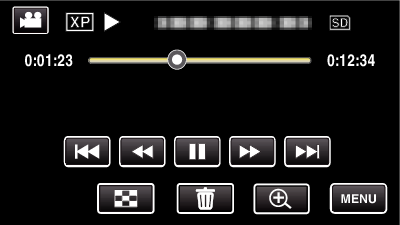U kunt stilstaande beelden vastleggen van de scènes in de opgenomen video’s die u leuk vindt.
-

- Bewerken
-
Een stilstaand beeld vastleggen van één scène in een video
Een stilstaand beeld vastleggen van één scène in een video
OPMERKING
Stilstaande beelden worden vastgelegd met een grootte van 1920 × 1080.
Selecteer ”Beeldsoort opname”.
Maak een selectie bij ”Beeldsoort opname” in het menu ”AFSPEELINSTELLING”.
Onderdeel |
Nadere bijzonderheden |
|---|---|
|
1 OPNAME |
Legt 1 frame vast van het stilstaande beeld. |
|
9 CONTINUE OPNAMEN |
Neemt continu 9 frames van stilstaande beelden op. |
|
9 MULTI |
Neemt continu 9 frames van stilstaande beelden op. Deze beelden worden weergegeven op één scherm, en worden beschouwd als één stilstaand beeld. |
Als ”9 CONTINUE OPNAMEN” of ”9 MULTI” geselecteerd wordt naar het einde toe van de video die wordt afgespeeld, is het aantal vastgelegde stilstaande beelden mogelijk kleiner dan 9.
Selecteer ”Interval opname”.
Maak een selectie bij ”Interval opname” in het menu ”AFSPEELINSTELLING”.
Onderdeel |
Nadere bijzonderheden |
|---|---|
|
2 FRAMES |
Legt beelden vast met tussenpozen van 2 frames. |
|
4 FRAMES |
Legt beelden vast met tussenpozen van 4 frames. |
|
8 FRAMES |
Legt beelden vast met tussenpozen van 8 frames. |
|
15 FRAMES |
Legt beelden vast met tussenpozen van 15 frames. |
|
30 FRAMES |
Legt beelden vast met tussenpozen van 30 frames. |

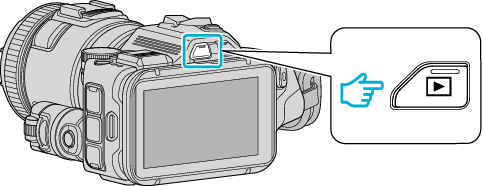
 NotN~_UJDCILyavljfjb.png)